こんばんは、yumiです。
今回は、毎日使う人も多いLINEの便利技を5つご紹介したいと思います。
タダでスタンプをゲットできるサービスや、iPhone単体でトークのバックアップをとる方法、既読をつけずにトークを読む方法などなど…意外と知らないものあるかもしれません。ぜひチェックしてみてください〜!
意外と知らないLINEの小技5つ
1. LINEポイントがタダで貰えるサービス
スタンプが購入できたり、LINE PayやAmazonギフト券、nanacoポイントに変えられる「LINEポイント」。これを毎月タダで貰えるサービスが「LINE SMART PARTY」です。
登録日から30日経過するごとに40ポイントが支給されますよ!(実は私、このサービスが開始されてからすぐ登録したんですが、現在200ポイント以上貯まっていますw)
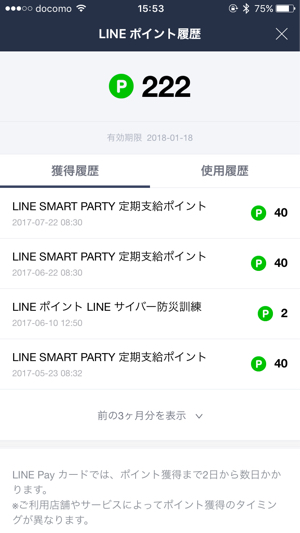
ポイントが貰える代わりにLINEのアプリ内に広告が表示されたり、どんな広告を見ているか情報を取得されるようですが、特に不便を感じることはありません。
登録方法は簡単で、LINEアプリの設定から「LINEポイント」→「LINE SMART PARTY」へ。
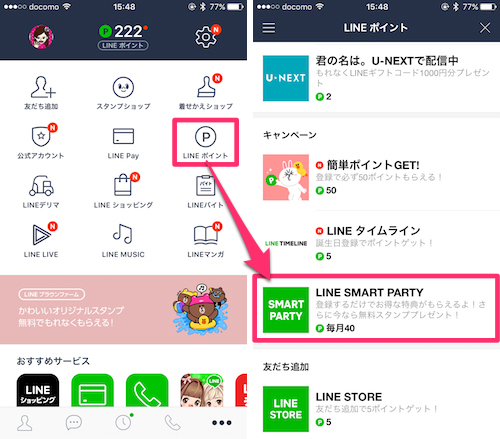
「登録して毎月40ポイントゲット」→「同意して登録」をタップでOKです!
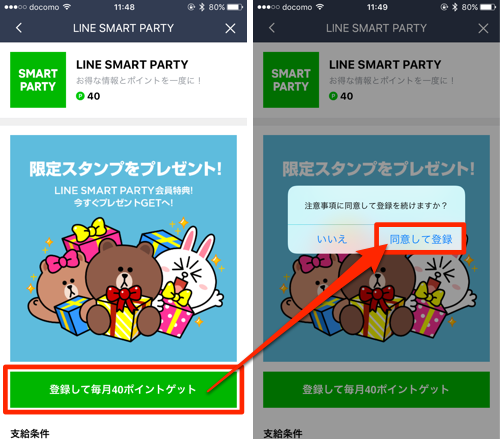
LINEポイントは2ポイントで1コインに変えられるので、3ヶ月ほど貯めれば有料スタンプをタダで買うことも可能。
広告が表示されても構わない!という方はぜひ登録してみてはいかがでしょうか?
2. スタンプの表示順を変える
スタンプを購入しすぎて選ぶのに時間がかかる、お気に入りのスタンプをすぐ使えるようにしたい、という方は表示順変えちゃいましょう。
トーク画面でスタンプを表示させ、一番右へ。設定ボタンがあるのでそこをタップします。
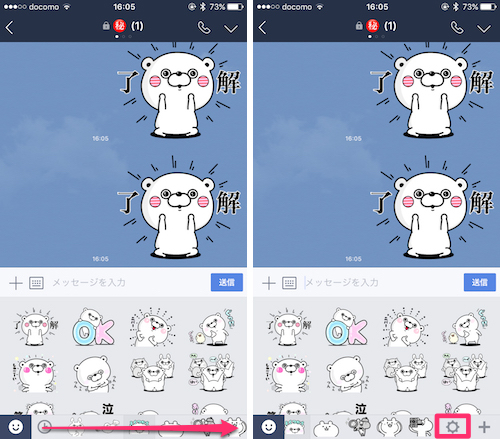
するといままで購入したスタンプが表示されます。
「編集」をタップするとスタンプの削除(スタンプの有効期間内であれば「マイスタンプ」からまたダウンロードできます)や表示順を変えることが可能。
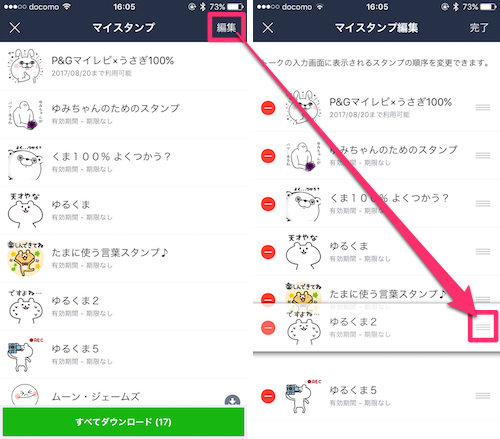
もう使わなくなったスタンプは思い切って削除し、よく使うものは先頭に持ってくると便利ですよ!
3. 既読をつけずにトークを読む
送られてきたメッセージを読みたいけど既読をつけたくない時は、機内モードを使いましょう。
まずはバックグラウンドからLINEアプリを削除し、改めてLINEを起動します。
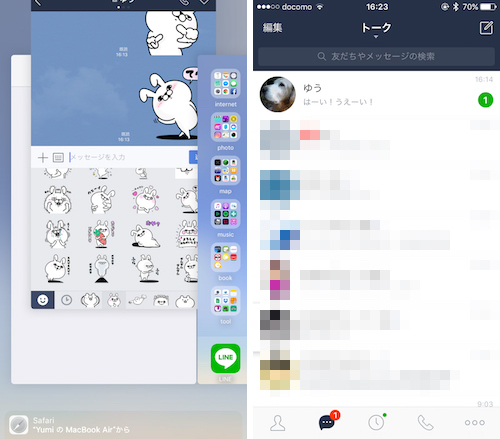
続いて「機内モード」をオンに。この時点で既読をつけずにトークを読むことができますよ。
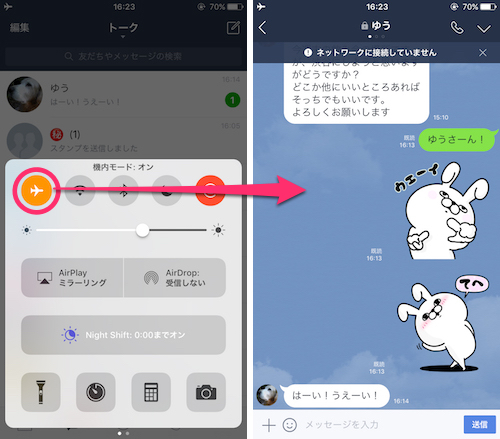
読み終わったら再度バックグラウンドからLINEアプリを削除し、機内モードをオフにすればOK!
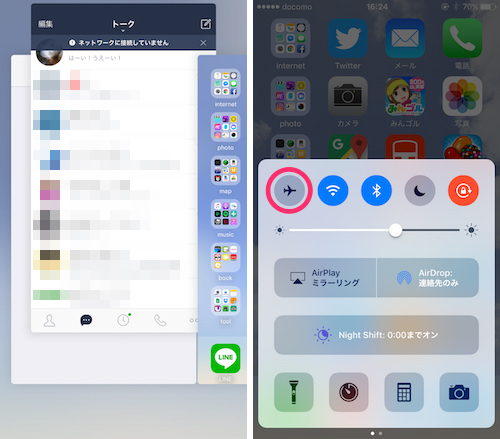
ただし注意点が1つ。機内モードをオフにした後LINEアプリを起動すると、トークを表示させなくても既読がついてしまいます。既読をつけたくない場合はLINEを起動しないようにしましょう。
また3D Touchが使えるiPhoneでは、トークを長押しすることによって1画面分は既読をつけずに読むことができますよ。
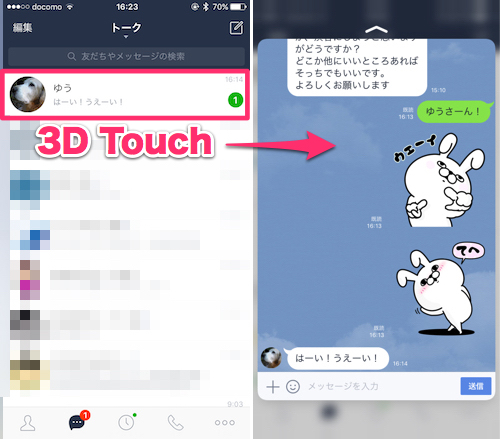
なんらかの理由で既読をつけたくない人は使ってみてくださいね。
4. PCを使わずにトークのバックアップを取る
PCを使うしかないと思いきや、実はiPhone単体でもトークのバックアップをとることができます。
方法は簡単で、LINEの設定から「トーク・通話」へ。
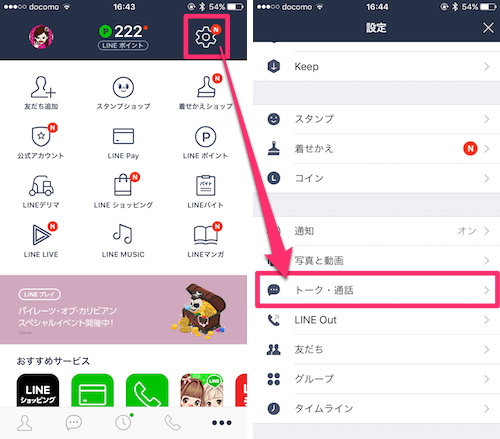
「トークのバックアップ」から「今すぐバックアップ」をタップすると、今までのトークがiCloudにすべて保存されますよ。
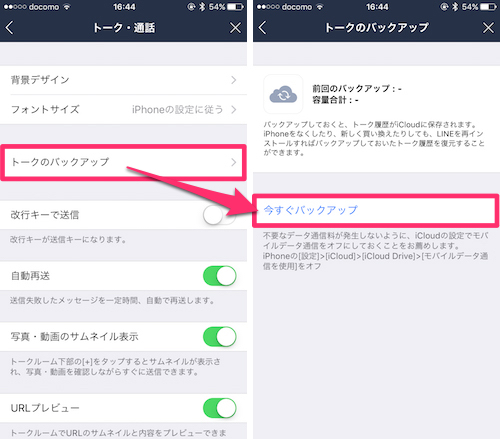
わざわざPCに繋ぐのは手間がかかりますが、これならちょっとした時間ですぐにできるので、こまめにバックアップをとっておきましょう!
5. グループトーク内で特定の人に宛てたメッセージを送る
こちらはわりと最近使えるようになったので、知らない方も多いかもしれません。多くの人が参加しているグループトークだと、話題がゴチャゴチャになりカオス状態になることも多々ありますよね。
しかし「メンション機能」を使えば特定の人に向けてメッセージを送ることが可能です。「@」を先頭につければメンバーが表示されるので、ここから選択するだけという手軽さですよ。
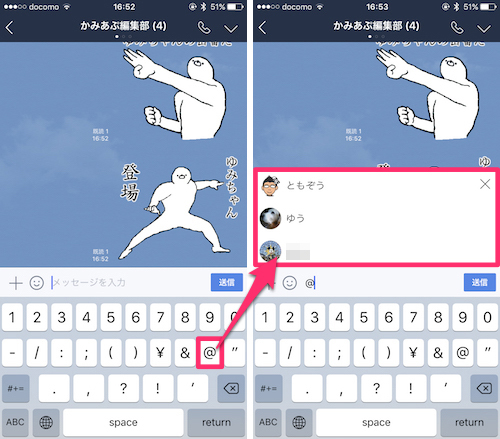
メンバーを選択したら、あとは普通にメッセージを入力すればOKです。
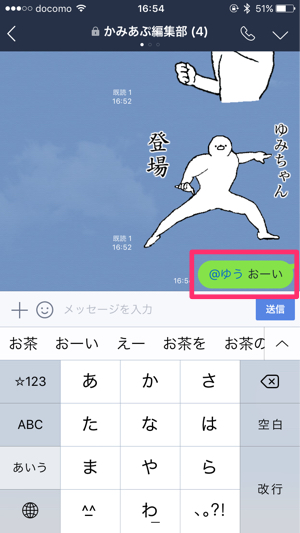
送られた相手も、自分に話しかけられてることがすぐに分かりますよ!
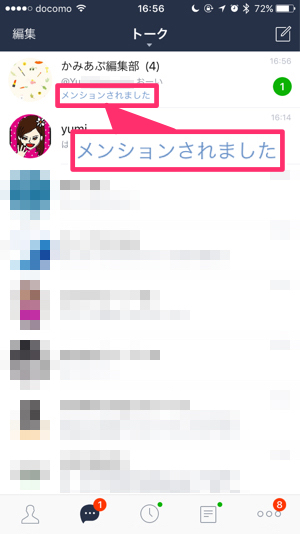
ちなみにメンションは複数人に送ることも可能です。
ということで意外と知らないかもしれないLINEの小技についてご紹介しました。ぜひ参考にしてみてください!



